下面这个Photoshop制作金色铬合金金属字教程教程由图老师小编精心推荐选出,过程简单易学超容易上手,喜欢就要赶紧get起来哦!
【 tulaoshi.com - PS 】
先看看效果图
(本文来源于图老师网站,更多请访问https://www.tulaoshi.com/ps/)
新建文档1800x1300,背景黑色。

输入白色文字,字体rothenbg.ttf,尺寸436点。

添加几个图层样式,浮雕。
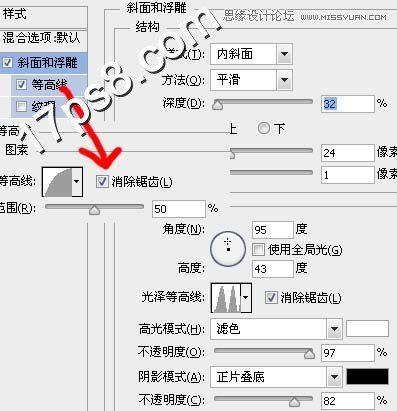
描边。
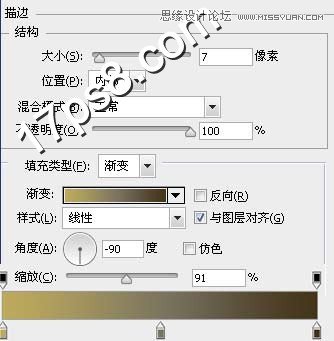
光泽和颜色叠加。

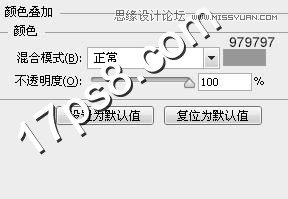
类似下图效果。

复制这个文字层,修改和添加图层样式。
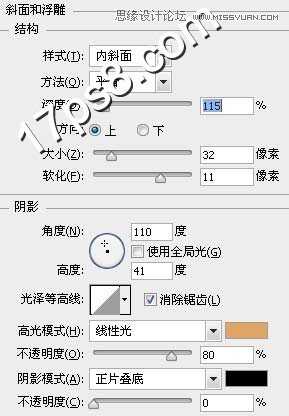
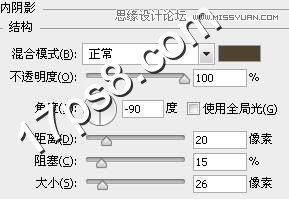
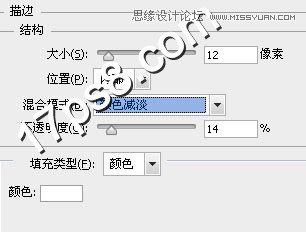
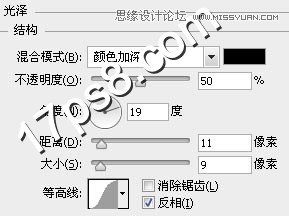
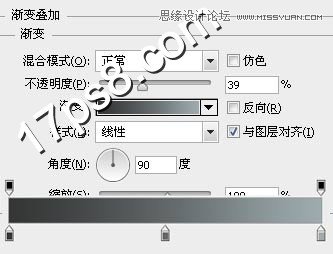
之后就得到下图效果,本ps教程结束。

来源:https://www.tulaoshi.com/n/20160216/1566869.html
看过《Photoshop制作金色铬合金金属字教程》的人还看了以下文章 更多>>